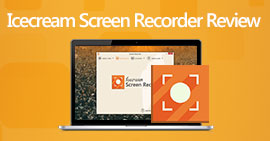Ulasan Camtasia Recorder: Apa Manfaat Alat Ini Bagi Kita?
Dari perangkat lunak perekaman layar yang tersedia, Camtasia Recorder adalah yang paling lama ada dan paling dapat diandalkan. TechSmith merilisnya dan telah mengumpulkan banyak pengguna setia dalam lima belas tahun. Perangkat lunak ini tampaknya hanya merekam aktivitas di layar dan memiliki alat penyuntingan video canggih yang dapat memberi Anda layanan lengkap. Jadi, apa saja fitur Camtasia Recorder? Dan berapa biayanya? Bagaimana cara mengaktifkannya? Jangan khawatir; jawaban untuk semua pertanyaan ini ada di sini Ulasan Camtasia RecorderKami telah mencoba perangkat lunak tersebut dan menyisirnya secara terperinci dengan informasi resmi dan pengalaman penggunaan untuk ditampilkan di sini. Semoga Anda dapat mempelajari semuanya di sini.

Bagian 1. Apa itu Camtasia
Camtasia adalah perangkat lunak perekaman layar yang dikembangkan oleh TechSmith Software yang secara khusus dirancang untuk merekam konten layar komputer, video, dan audio selama pemutaran, serta aktivitas kursor tetikus. Pada saat yang sama, perangkat lunak ini memiliki fitur penyuntingan video bawaan yang tidak jauh berbeda dengan perangkat lunak profesional, yang memungkinkan Anda untuk memangkas video secara tradisional, menambahkan transisi, dan menyaring noise. Selain itu, Camtasia TechSmith juga memperkenalkan teknologi AI, yang memungkinkan pengguna untuk menyunting video berdasarkan teks.

Bagian 2. Apa yang Dapat Dilakukan Camtasia untuk Anda?
Bagian ini akan menunjukkan apa yang perangkat lunak Camtasia dapat lakukan untuk Anda.
Fitur utama
• Merekam video dan audio dari perangkat atau dari luar.
Camtasia Studio dapat menangkap konten layar dalam resolusi sangat tinggi dan juga mendukung perekaman dari webcam eksternal. Anda dapat memilih suara sistem sebagai sumber atau menyalakan mikrofon untuk menambahkan narasi ke video. Saat Anda siap merekam video, Anda dapat dengan bebas menyesuaikan ukuran jendela, tata letak, latar belakang video, efek, dan filter untuk menghemat waktu untuk pengeditan berikutnya.

• Menyediakan seperangkat lengkap alat penyuntingan video.
Camtasia Screen Recorder sangat lancar saat mengedit video. Aplikasi ini dapat memangkas durasi, menambahkan transisi, menerapkan filter, atau menghapus latar belakang video. Anda juga dapat memodifikasi subtitle seolah-olah Anda sedang mengedit teks.
• Kualitas audio ditingkatkan.
Camtasia secara otomatis menghilangkan kebisingan sekitar dari audio dan memangkas kata-kata pengisi yang tidak berarti seperti uh atau ah.
• Dukungan untuk penyuntingan video secara kolaboratif oleh tim.
Camtasia mendukung berbagi video kolaboratif, di mana Anda dan rekan kerja dapat menambahkan anotasi dan komentar langsung untuk mengedit konten video.
• Konten yang dihasilkan AI.
Camtasia memiliki teknologi AI bawaan yang dapat Anda gunakan untuk membuat judul, skrip, bab, dan bahkan video avatar untuk video Anda.
Pro
- Opsi yang sangat fleksibel untuk merekam layar
Saat merekam, pengguna dapat menangkap konten jendela mana pun, menyesuaikan ukuran kanvas, menambahkan beberapa anotasi dan efek, dan banyak lagi. - Perpustakaan sumber daya media yang luas
Camtasia menawarkan lebih dari 100 juta gambar, filter, dan preset efek. Pengguna dapat mengakses sumber daya ini sesuka hati dan menerapkannya ke video. - Fitur penyuntingan video sangat lengkap.
Camtasia menyediakan alat penyuntingan video tradisional dan juga didukung oleh teknologi AI baru. Camtasia dapat menyalin rekaman video Anda dan memungkinkan Anda memodifikasinya seperti Anda mengedit teks.
Kontra
- Mahal.
Langganan Camtasia mahal. Banyak alat penyuntingan tingkat lanjut dan fitur AI hanya tersedia jika Anda meningkatkan level akun Anda. - Ada bug
Camtasia memiliki masalah dengan crash saat memuat terlalu banyak tugas atau filter dan efek. - Kemampuan terbatas untuk memproses gambar
Meskipun Camtasia dapat mengambil tangkapan layar, ia tidak menawarkan fitur penyuntingan gambar.
Jenis Pengguna Apa yang Cocok Menggunakan Camtasia?
Setelah melihat fitur dan kinerja Camtasia, kita dapat dengan mudah mengenali kelompok pengguna yang cocok untuknya, yaitu mereka yang perlu membuat video pelatihan atau instruksional. Fitur perekaman dan penyuntingan video yang lengkap bekerja sama dengan sangat baik, dan bagian ekspornya mudah digunakan. Bagian penyuntingan kolaboratifnya membuatnya ideal untuk digunakan dalam tim produksi video. Tidak ada batasan besar pada industri pengguna, karena orang dapat menggunakannya dalam pendidikan, desain, periklanan, dll.
Bagian 3. Harga Camtasia - Apakah Layak Dibeli?
Apakah Anda merasa Camtasia adalah alat yang Anda cari? Setelah mengunduh dan menginstal, lihat paket langganan yang ingin Anda mulai. Di bagian ini, kami akan menunjukkan paket harga Camtasia dalam bentuk tabel.
| Harga | Manfaat Baru | |
| Hal-hal penting | $179,88/Tahun | • Perekaman layar tanpa batas. • Buka kunci alat penyuntingan video tingkat lanjut. • Transkripsi audio menjadi teks. |
| Membuat | $249.00/Tahun | • Edit video sebagaimana Anda mengedit teks. • Menghilangkan gangguan audio dan kata-kata pengisi yang tidak berarti. • Buka lebih dari 200 gaya dan suara. |
| Pro | $499.00/Tahun | • Kerja sama tim untuk mengedit video. • Gunakan AI untuk menerjemahkan dan mengedit subtitle. • Gunakan AI untuk membuat skrip, bab, judul, dan deskripsi. • Gunakan AI untuk membuat video avatar. |
Sepertinya fitur-fitur Camtasia masih sepadan dengan harganya. Memang harganya mahal, tetapi sepadan jika Anda menghitung rata-ratanya setiap bulan. Paket mana yang Anda buka tergantung pada seberapa besar Anda bersedia membayar biaya Camtasia dan fitur mana yang paling Anda butuhkan setiap hari.
Bagian 4. Camtasia Studio VS Snagit: Mana yang Lebih Baik?
Camtasia dan Snagit berasal dari perusahaan perangkat lunak yang sama, namun mengkhususkan diri di bidang yang berbeda.
Camtasia dibuat untuk video, memiliki fitur perekaman layar dan perawatan video yang lengkap, serta ahli dalam penanganan audio. Namun, meskipun dapat mengambil tangkapan layar, aplikasi ini tidak memiliki alat penyuntingan gambar dan harganya sedikit lebih mahal.
Snagit juga menawarkan tangkapan layar dan perekaman layar, tetapi lebih berorientasi pada pengambilan gambar. Snagit juga memiliki fitur penyuntingan gambar yang sangat lengkap, tetapi tidak banyak mendukung penyuntingan audio dan memiliki lebih sedikit fitur penyuntingan video. Namun, harganya sedikit lebih murah. Memutuskan perangkat lunak mana yang lebih baik bergantung pada kebutuhan Anda dan apakah Anda lebih suka bekerja dengan gambar atau video.
Bagian 5. Tutorial Camtasia Lengkap
Kita sampai pada bagian aplikasi praktis setelah teori selesai. Kita akan mulai dengan dua persyaratan umum. Memperkenalkan cara membuat video dengan Camtasia.
Cara Membuat Video Teredam di Camtasia 2024
Berikut cara membuat video blur dengan Camtasia.
Langkah 1. Dapatkan Camtasia di komputer Anda dan selesaikan pengaturan awal.
Langkah 2. Buka video yang ingin Anda edit. Buka Efek Visual tab.
LANGKAH 3. Menempatkan Daerah Buram efek tab pada layar atau objek yang ingin Anda buramkan.
LANGKAH 4. Pergi ke Panel Properti tab dan sesuaikan elemen-elemennya, termasuk Blur, Tint, Opacity, dsb.
LANGKAH 5. Terakhir, klik Ekspor.

Cara Menggunakan Camtasia untuk Merekam Layar
Berikut adalah panduan tentang cara menggunakan Camtasia untuk merekam layar.
Langkah 1. Unduh dan instal Camtasia di komputer Anda. Daftarkan diri Anda dan buka di desktop.
Langkah 2. Buka sakelar pertama dan nyalakan. Kemudian, klik ikon drop-down untuk memilih area yang ingin direkam.
Jika Anda ingin menangkap webcam Anda secara bersamaan, aktifkan opsi kamera.
LANGKAH 3. Putuskan apakah Anda ingin merekam suara dari sistem atau mikrofon Anda.
LANGKAH 4. Klik REC tombol untuk mulai merekam.

Bagian 6. Perekam Layar Sebagus Camtasia
Perekam Layar FVC
Jika Anda mencari alternatif Camtasia, pastikan Anda tidak melewatkannya Perekam Layar FVC , yang juga mendukung perekaman video di layar, webcam, konferensi daring, permainan, dan banyak lagi serta menawarkan layanan purnajual yang lengkap. Anda dapat menyesuaikan cakupan layar yang akan diambil dan menandai atau mengambil tangkapan layar dalam video saat merekam. Anda juga dapat mengubah gambar yang diambil. Hal yang paling mengejutkan adalah bahwa FVC Screen Recorder mendukung lebih dari sekadar layar komputer, Anda bahkan dapat merekam aktivitas di layar ponsel selama Anda menghubungkan ponsel ke komputer melalui kabel data.
Download GratisUntuk Windows 7 atau lebih baruDownload Aman
Download GratisUntuk MacOS 10.7 atau lebih baruDownload Aman
Bagian 7. FAQs dari Ulasan Camtasia Recorder
Berapa lama waktu yang dibutuhkan untuk mempelajari Camtasia?
Karena Camtasia sekarang menawarkan begitu banyak fitur, ada juga banyak sumber resmi untuk video instruksional. Untuk memahami sepenuhnya penggunaan Camtasia secara menyeluruh, perekam layar, Anda mungkin memerlukan lebih dari 15 jam.
Camtasia paling baik digunakan untuk apa?
Aplikasi ini menawarkan banyak fitur penyuntingan video dan fleksibel untuk digunakan. Sering kali, Anda dapat membiarkan AI bawaannya menangani video untuk Anda alih-alih menggunakan operasi drag-and-drop tradisional.
Apa alternatif untuk Camtasia?
Banyak video atau program rekaman audio seperti FVC Screen Recorder memiliki fitur yang mirip dengan Camtasia. Snagit juga merupakan alternatif yang bagus dalam beberapa hal, tetapi menawarkan lebih sedikit fitur penyuntingan audio dan video.
Kesimpulan
Ini adalah sebuah Ulasan Camtasia. Kami telah merinci fitur utamanya, harga, konsep, perbedaan dengan Snagit, dan penggunaannya. Secara keseluruhan, Camtasia sangat bagus untuk merekam aktivitas layar, dan alat penyuntingan videonya yang sempurna merupakan bagian besar yang membuatnya menonjol. Namun, harga langganannya tidak murah, dan penyuntingan gambar saat ini tidak didukung. Kami merekomendasikan FVC Screen Recorder sebagai alternatif.



 Video Converter Ultimate
Video Converter Ultimate Perekam Layar
Perekam Layar